Trong quá trình sử dụng iPhone, hẳn là sẽ có đôi lúc bạn cảm thấy rất bực bội vì bị mất số điện thoại dù trước đó đã lưu. Làm thế nào để sửa lỗi iPhone mất danh bạ?
Có rất nhiều nguyên nhân gây ra tình trạng này, tuy nhiên, bạn có thể áp dụng một số cách sau đây để sửa lỗi.
1. Khởi động lại iPhone
Khởi động lại là cách đơn giản nhất để khắc phục hầu hết các sự cố không rõ nguyên nhân. Đầu tiên, bạn hãy truy cập vào Settings (cài đặt) - General (cài đặt chung) - Shut down (tắt nguồn) - Slide to power off (trượt để tắt nguồn).
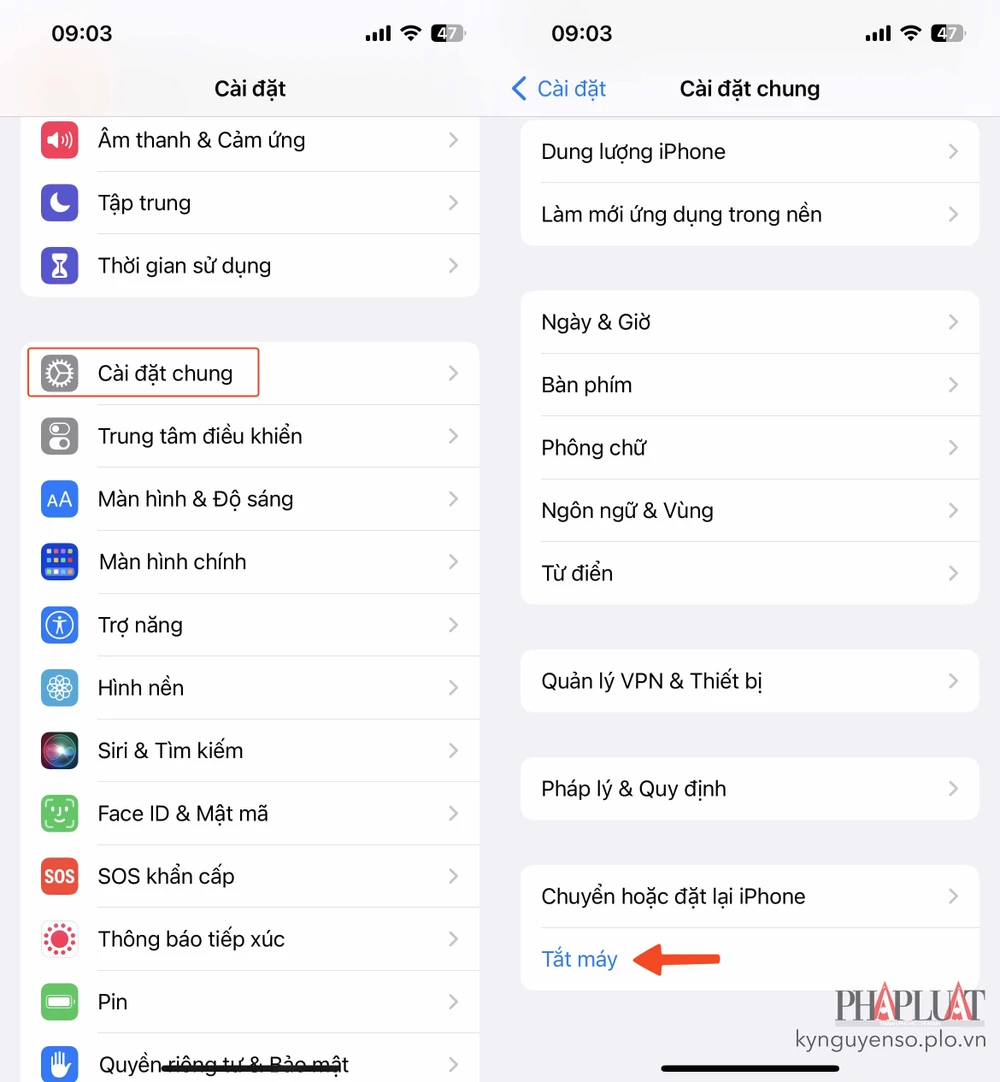 |
Khởi động lại iPhone để khắc phục các vấn đề không rõ nguyên nhân. Ảnh: MINH HOÀNG |
Khi máy đã tắt hoàn toàn, người dùng chỉ cần nhấn giữ nút nguồn vài giây cho đến khi xuất hiện logo Apple.
2. Đảm bảo bạn đang chọn hiển thị tất cả liên hệ
Đôi khi bạn không thể thấy được tất cả liên hệ do chọn sai danh sách hiển thị. Để khắc phục, người dùng chỉ cần mở ứng dụng Phone (điện thoại), chuyển sang mục Contacts (danh bạ), bấm vào nút List (danh sách) ở góc trên bên trái, sau đó thiết lập thành All Contacts (tất cả liên hệ).
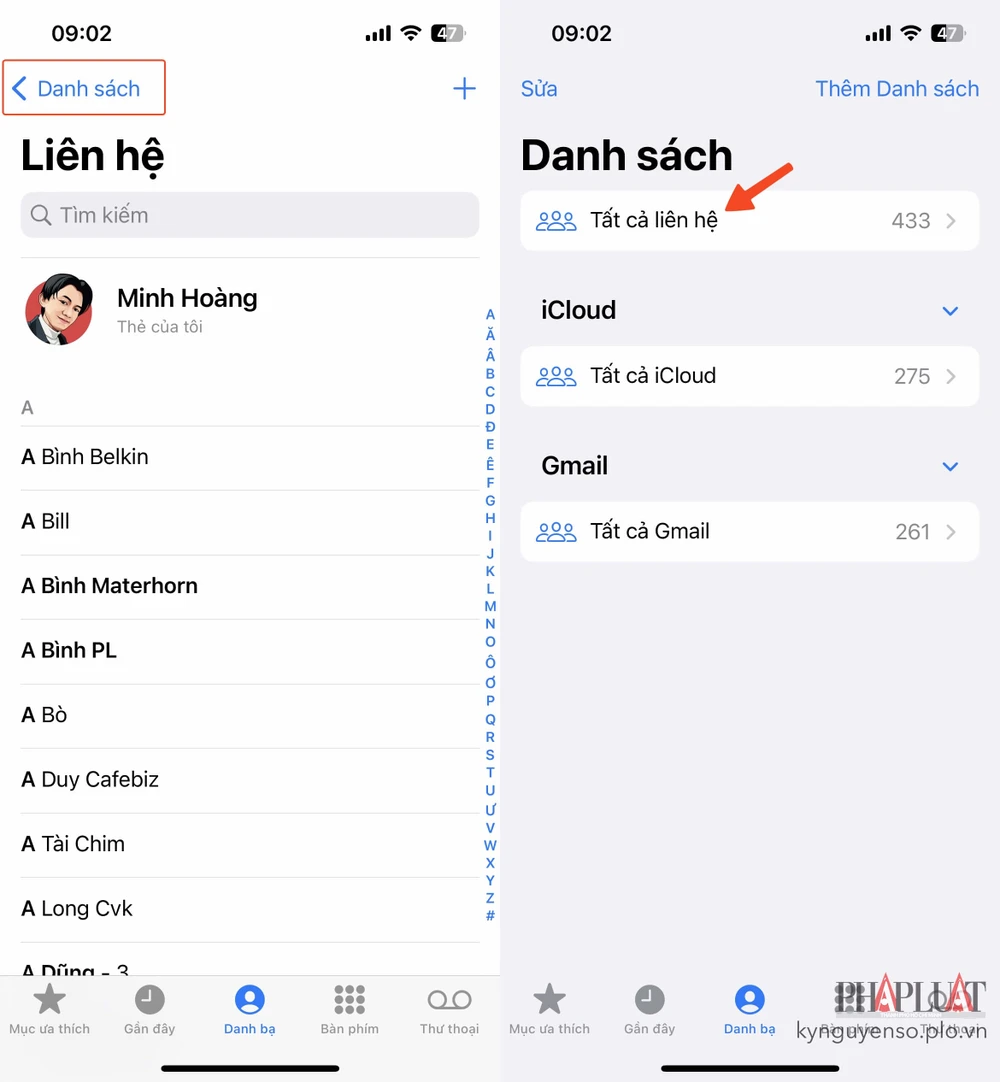 |
Hiển thị tất cả liên hệ trên iPhone. Ảnh: MINH HOÀNG |
Khi hoàn tất, bạn hãy kiểm tra lại xem đã thấy các số điện thoại bị thiếu trước đó hay không.
3. Bật tính năng đồng bộ danh bạ trên các email
Nếu bạn có nhiều tài khoản email trên iPhone, hãy đảm bảo tính năng đồng bộ danh bạ trên các email đã được bật.
Để thực hiện, bạn hãy vào Settings (cài đặt) - Mail (thư) - Accounts (tài khoản), chọn tài khoản tương ứng và kích hoạt tùy chọn Contacts (danh bạ).
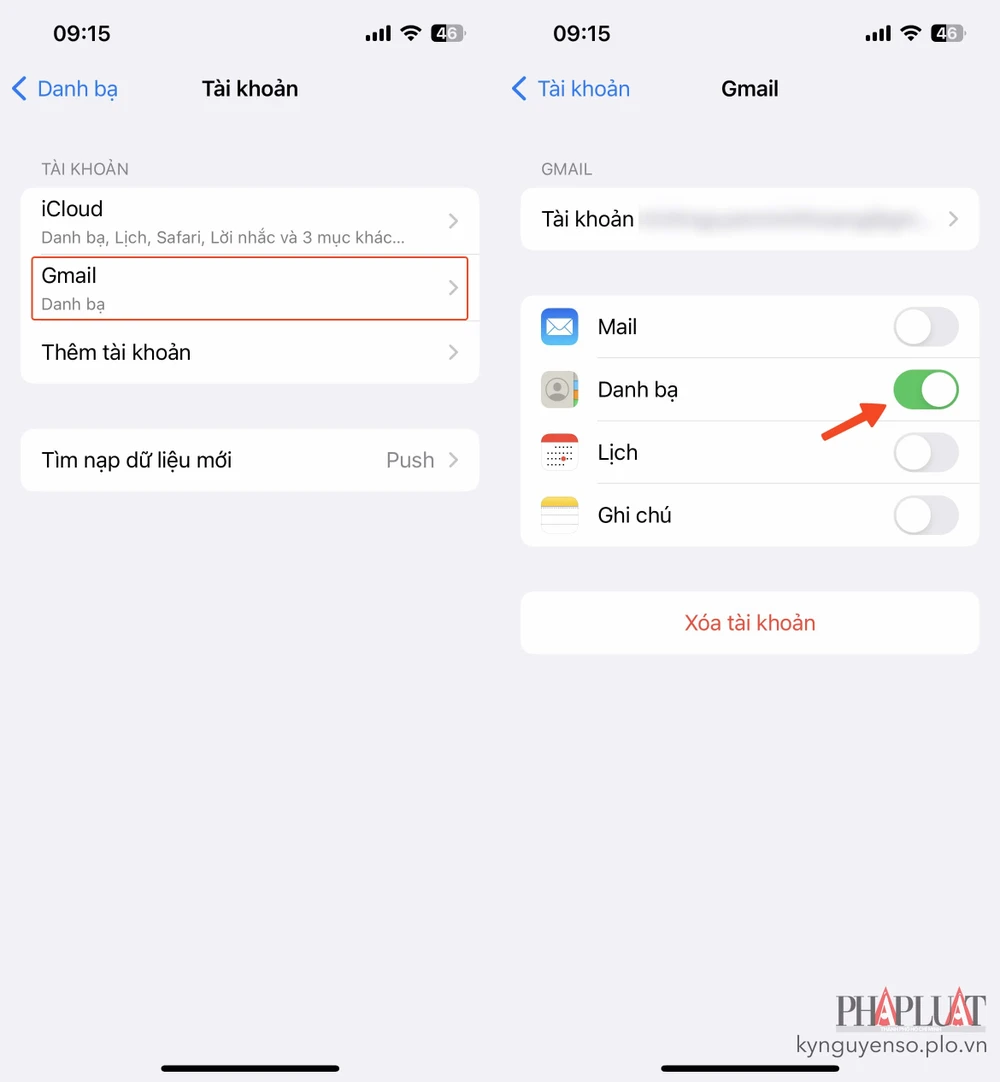 |
Bật tính năng đồng bộ danh bạ trên từng email. Ảnh: MINH HOÀNG |
Lưu ý, nếu đang sử dụng iOS 14 trở lên, người dùng nên vào Settings (cài đặt) - Contacts (danh bạ) - Accounts (tài khoản), chọn tài khoản và bật đồng bộ Contacts (danh bạ).
4. Bật tính năng đồng bộ danh bạ trên iCloud
Để có thể truy cập danh bạ trên bất kì thiết bị nào của Apple, bạn hãy bật tính năng đồng bộ danh bạ trên iCloud bằng cách vào Settings (cài đặt) - Tên tài khoản - iCloud - Show All (hiển thị tất cả) - Contacts (danh bạ).
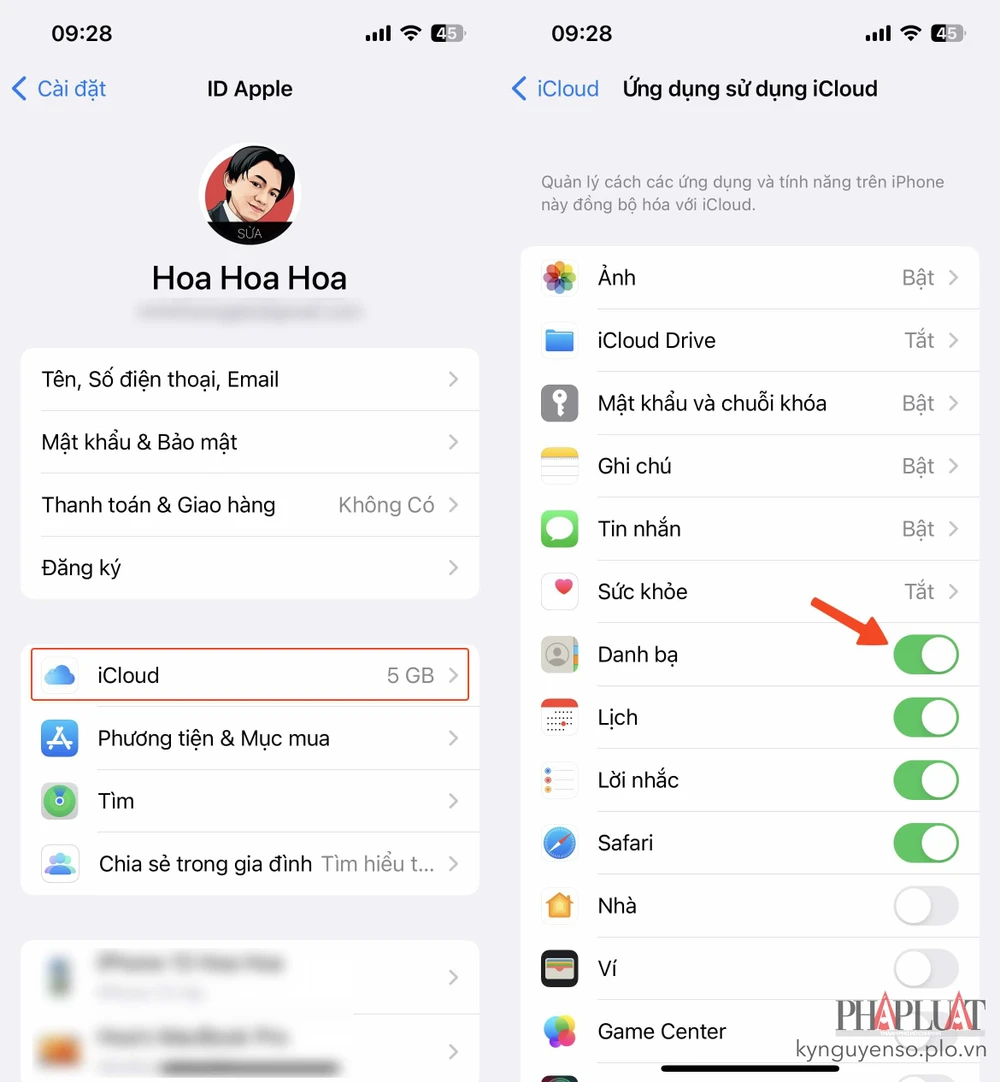 |
Bật tính năng đồng bộ hóa danh bạ trên iCloud. Ảnh: MINH HOÀNG |
5. Tắt tùy chọn Short Name (tên viết tắt)
Short Name (tên viết tắt) sẽ giúp các liên hệ của bạn dễ đọc hơn, nhưng đôi khi tùy chọn này xung đột với các ứng dụng của bên thứ ba. Do đó, bạn hãy thử tắt tùy chọn này để xem sự cố có được khắc phục hay không.
Đầu tiên, bạn hãy vào Settings (cài đặt) - Contacts (danh bạ) - Short Name (tên viết tắt) và vô hiệu hóa tùy chọn này.
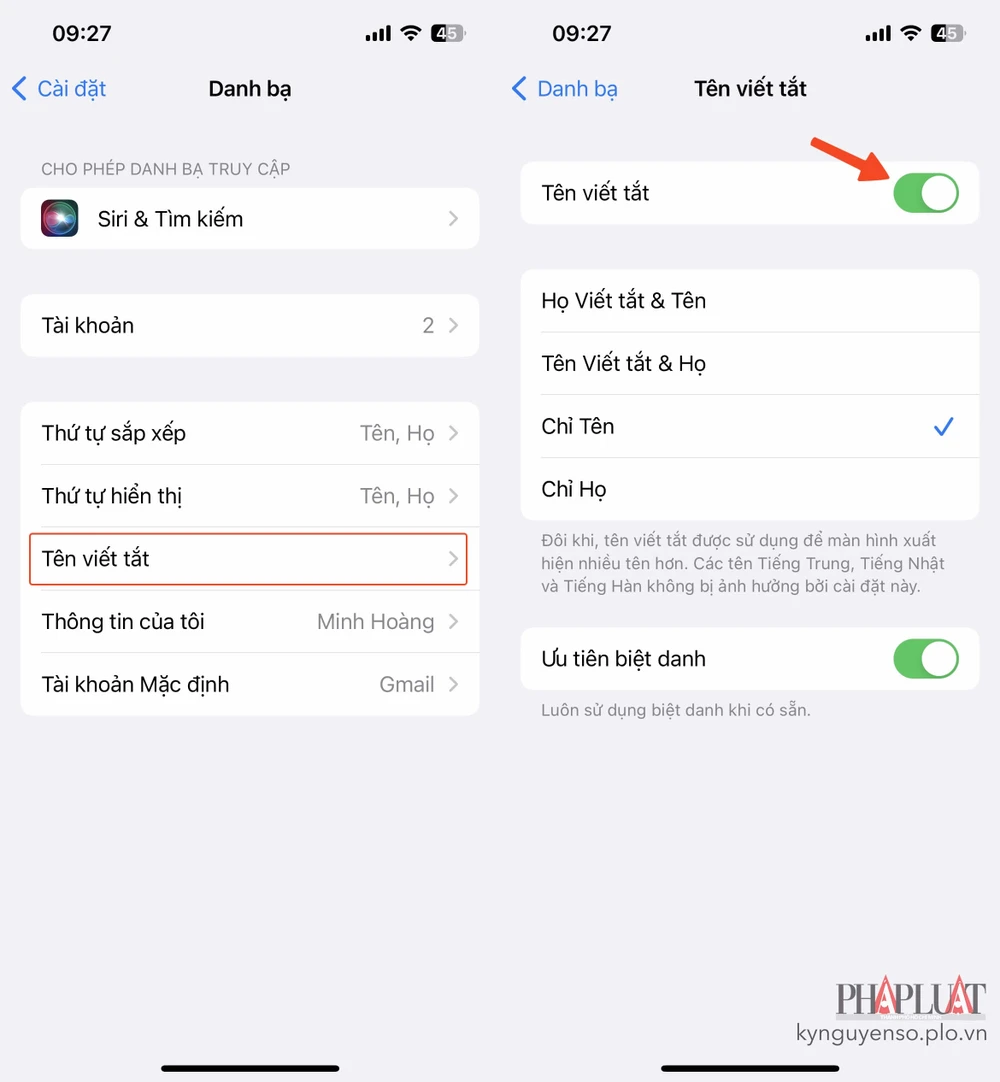 |
Tắt tùy chọn tên viết tắt trong danh bạ. Ảnh: MINH HOÀNG |
6. Kiểm tra các bản cập nhật iOS
Đầu tiên, bạn hãy vào Settings (cài đặt) - General (cài đặt chung) - Software update (cập nhật phần mềm) - Download and Install (tải về và cài đặt).
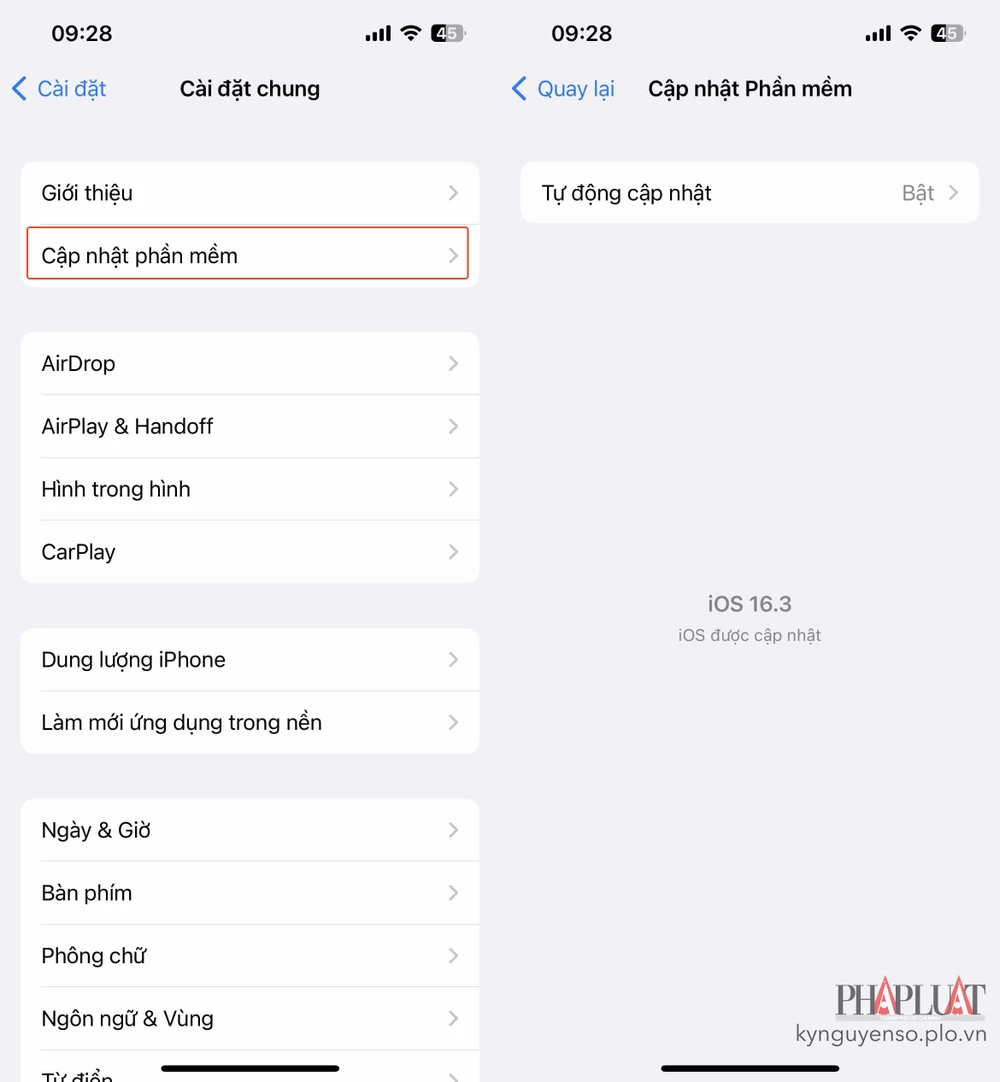 |
Cập nhật iOS lên phiên bản mới nhất. Ảnh: MINH HOÀNG |
Lưu ý, để hạn chế tối đa các rủi ro có thể xảy ra, người dùng nên sao lưu lại toàn bộ dữ liệu trên thiết bị thông qua iTunes hoặc iCloud.
Liên hệ với bộ phận hỗ trợ của Apple
Nếu bạn đã thử tất cả các bước trên và không có kết quả gì, bạn có thể liên hệ với bộ phận hỗ trợ của Apple để được trợ giúp.
Trên đây là 6 cách đơn giản để khắc phục lỗi iPhone mất danh bạ, nếu cảm thấy hữu ích, bạn đừng quên chia sẻ bài viết trên Kỷ Nguyên Số cho nhiều người cùng biết hoặc để lại bình luận khi gặp rắc rối trong quá trình sử dụng.
